Videokonferencia során másokkal együtt vizsgálhatja vagy mutathatja be a 3D elemeket. Ebben a bemutatóban megmutatjuk, hogyan kell ezt megtenni.
Nincs kedved olvasni: Az oldal alján megtalálod a videós bemutatót.

Indítson videokonferenciát azokkal az emberekkel, akiknek meg szeretné mutatni a 3D-s élményt.
A videokonferenciát eseményként, a naptáron keresztül történő találkozóként vagy közvetlen hívásként indíthatja el. A videokonferencia indítását a„Találkozó létrehozása a naptárban” című bemutatóban mutatjuk be.
Csökkentse a videokonferencia képét a „-” gombra kattintva. Jelkép jobbra fent.
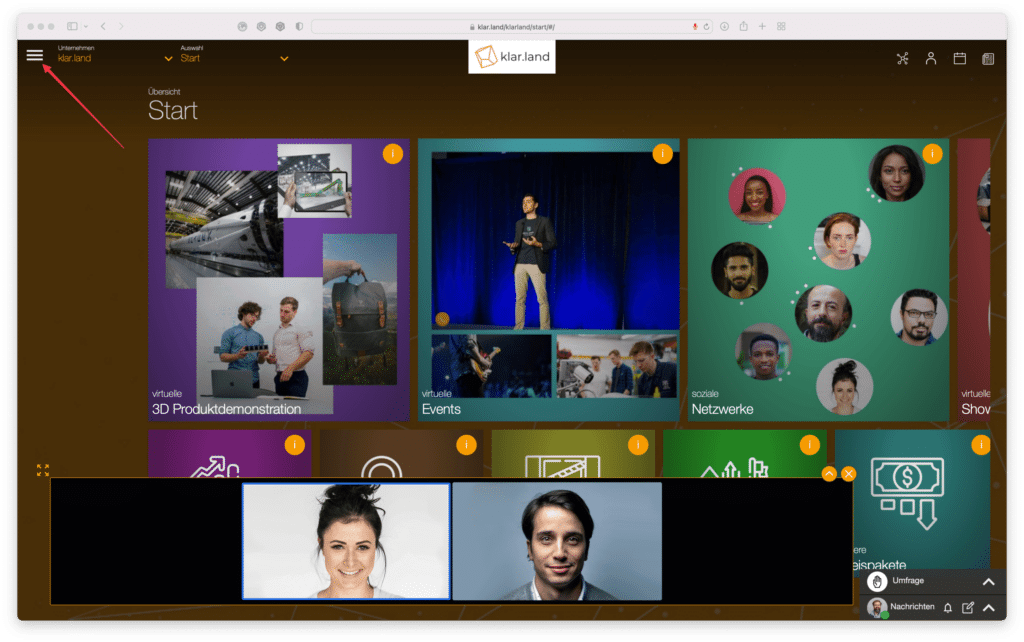
Most már hozzáférhet a bemutatni kívánt terület tartalmához.
Most kattintson a hamburger menüre. Kérje meg a beszélgetés résztvevőit, hogy tegyék ugyanezt.
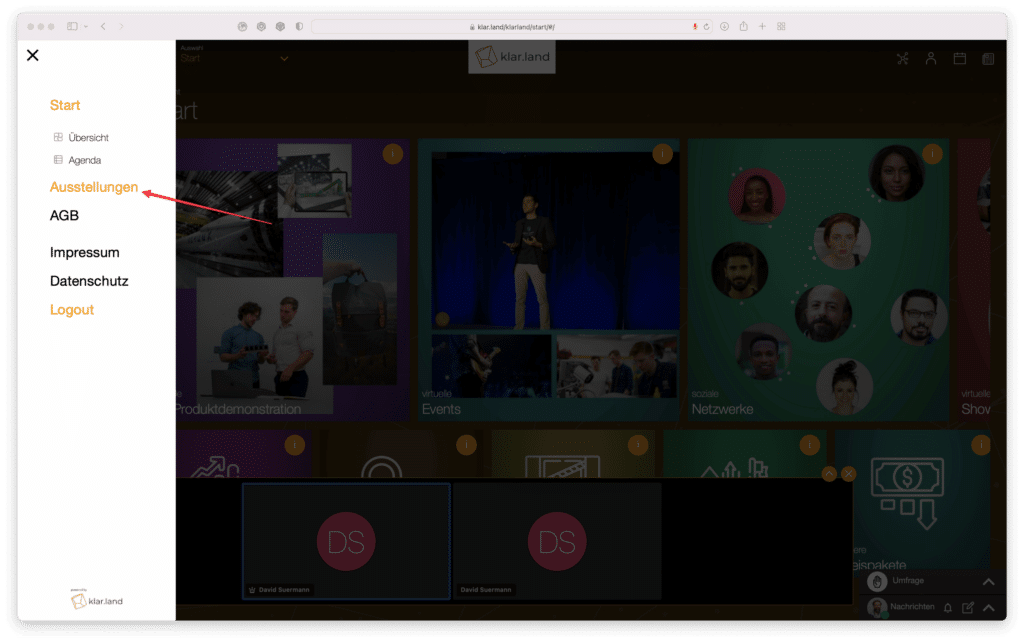
Ezután kattintson a terület „kiállítására”. Ebben megtalálod a rendelkezésre álló 3D-s élményeket, amelyeket bemutathatsz.
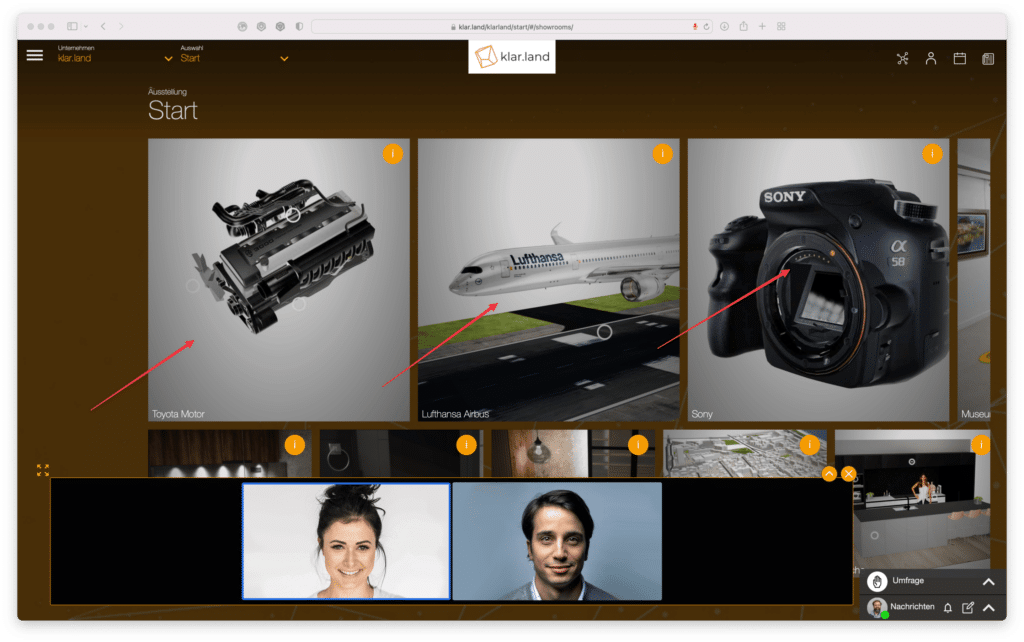
Válassza ki a terméket vagy élményt, amelyet be szeretne mutatni.
A beszélgetőpartnereid önállóan kattintanak veled, te moderálod a megfelelő pozíciókat számukra.

Példánkban a Lufthansa Airbusát választottuk.
Miután ez a beszélgetés minden résztvevőjével betöltődött, kérje meg az összes résztvevőt, hogy kattintson a találkozó „Csoportos csevegés” gombjára.
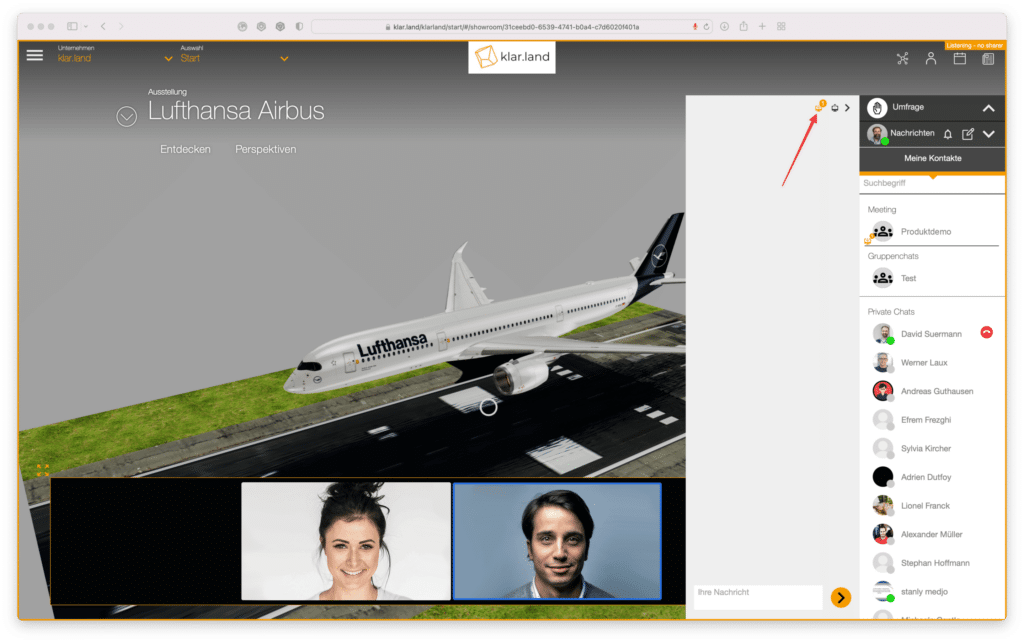
A csevegés tetején minden résztvevő a bal oldali „Távmeghallgatás” ikonra kattint.
A weboldal körül egy sárga keret jelenik meg, amely minden résztvevőnek jelzi, hogy a funkció aktiválva van.
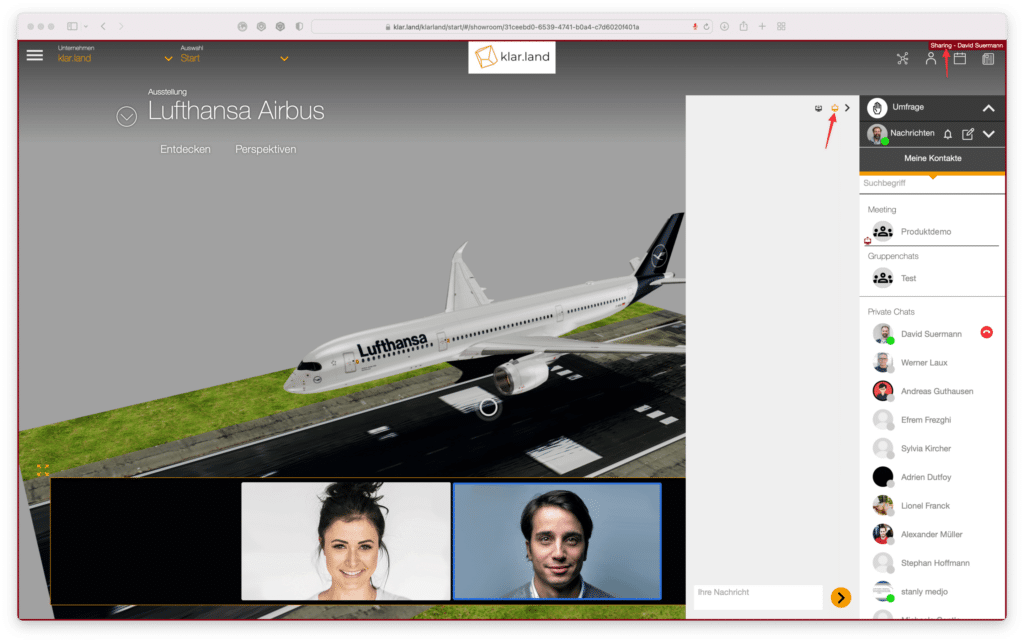
Az a résztvevő, aki a 3D objektumot mindenki számára irányítani szeretné (valószínűleg Ön), a „Távoli megosztás” ikonra kattint.
A weblap körül egy piros keret jelenik meg, amely az aktív vezérlőt jelzi.
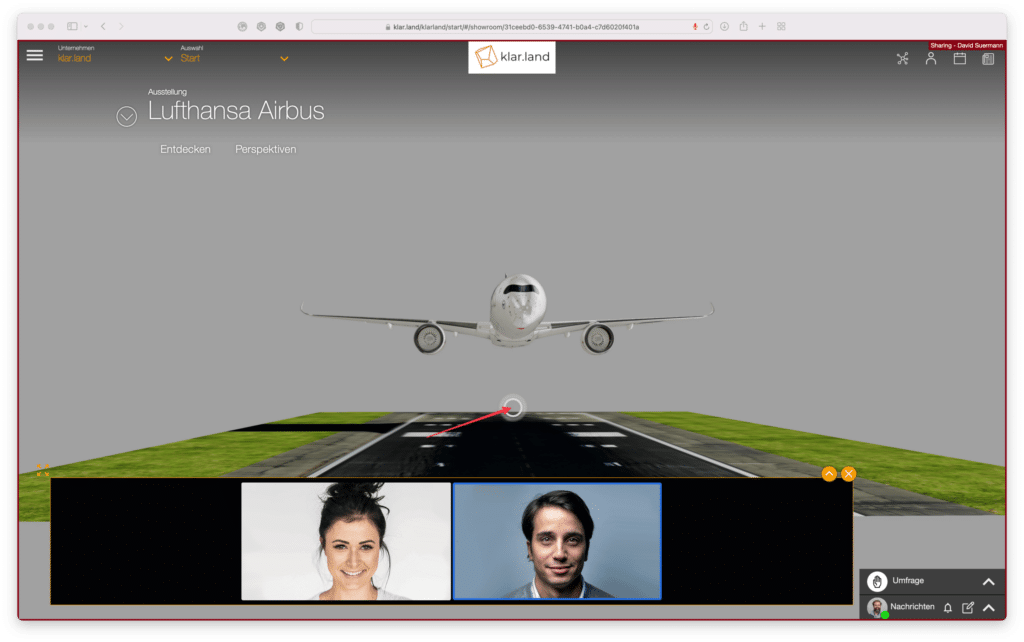
Most már elkezdheti a tevékenységeket a 3D alkalmazásban. Például kattintson a gombokra.
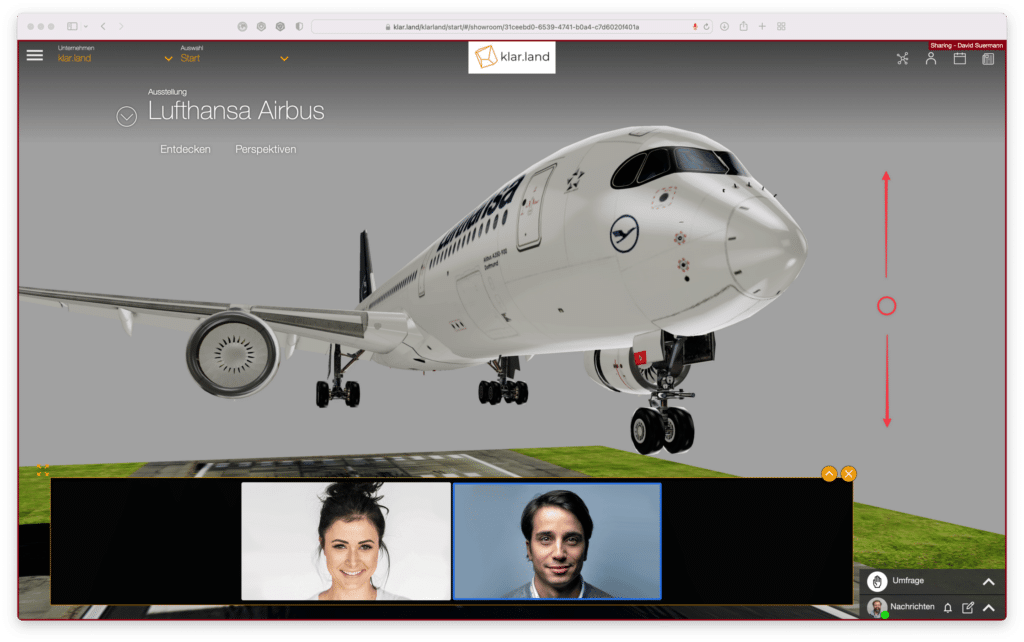
A 3D alkalmazás nagyítása, forgatása és mozgatása. Minden résztvevő ugyanazt a nézőpontot veszi, ugyanazokat az interakciókat látja, és így követni tudja az Ön magyarázatait.
A résztvevők az interakciót „távmegosztáson” keresztül is irányíthatják, így ugyanazon pozíciókban cserélnek egymással.
Jó szórakozást és sok sikert a felfedezéshez!
Szeretné velünk tesztelni és üzembe helyezni az alkalmazást? Foglaljon 30 perces időpontot itt.
